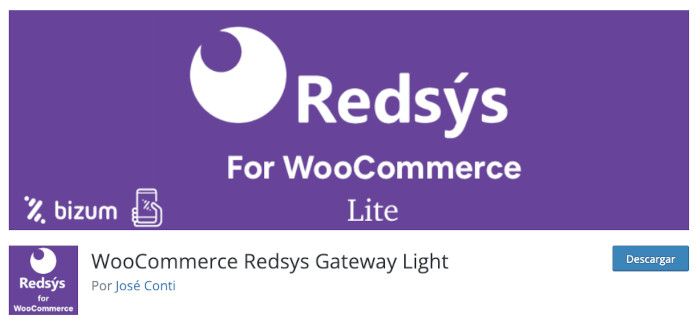Si todavía no has realizado un “pago” o recibido dinero con Bizum es que no eres de este siglo 😜
Se trata de una plataforma que opera con pagos por medio de dispositivos y en este artículo te explico cómo integrar Bizum en WooCommerce para que tu tienda WooCommerce pueda realizar cobros de productos o servicios con este método de pago, cada vez más popular y que funciona perfectamente.
La máxima de este método de pago es “si tienes el móvil a mano, tienes dinero para pagar al instante”, sin el uso de tarjetas, sin vincular dispositivos con pasarelas Apple Pay, Google Pay o similares, y además con comisiones muy bajas (según ofertas) a los administradores de tiendas online.
Aprende a gestionar tus cobros con Bizum y WooCommerce, añadiendo esta pasarela o sistema de pagos en tu tienda con WooCommerce.
Tabla de contenidos
¿Qué es Bizum?
Bizum es una plataforma de pagos que fue liberada en el año 2016 por algunas entidades bancarias de España para que los usuarios pudieran realizar envíos de dinero “o pagos” de usuario a usuario (peer to peer o P2P), como las descargas jeje, pero a través de sus dispositivos móviles.

Esta apuesta digital está basada en el estándar de Transferencia de crédito instantánea (Instant Credit Transfer) ya que con el uso masivo y democratizado de los teléfonos inteligentes y el comercio electrónico, la digitalización de la economía se ha visto abocada a una aceleración general de los pagos.
Los usuarios realizan sus compras por Internet en cualquier lugar y en cualquier momento, incluso durante la noche, los fines de semana y los días festivos, períodos en los que la mayoría de los pagos electrónicos tradicionales no están operativos.
Por otra parte, los proveedores quieren asegurarse de cobrar en cuanto venden sus productos o servicios y métodos como Bizum cumplen muy bien estas expectativas.
Con este método de pago un cliente puede realizar muy fácilmente y en muy pocos pasos el pago de cualquier cosa (producto o servicio) desde su móvil, en cualquier lugar, y “al instante”.
El propósito de Bizum es facilitar los pagos entre personas vinculando sus números de teléfono y direcciones de correo electrónico con sus cuentas bancarias. Las personas pueden enviar o solicitar dinero con sólo teclear el número de móvil del destinatario o simplemente eligiéndolo de su lista de contactos.
Activación de Bizum en WordPress
Para poder utilizar Bizum en WooCommerce como servicio de pago de tu tienda tienes que tener una cuenta bancaria activa, un número de teléfono móvil activar Bizum y realizar algunas configuraciones.
Cada entidad bancaria o caja te va a solicitar una serie de información y requisitos para poder utilizar Bizum con ellos. Por ejemplo, si eres cliente del Banco Santander, puedes consultar sus requisitos y cómo obtener la clave Bizum del Santander.
Como te he comentado, para cada entidad puede haber indicaciones diferentes por lo que es mejor que lo consultes primero con ellos. Normalmente este tipo de trámites puedes hacerlos por email o vía teléfono.
Entidades bancarias que permiten el uso de Bizum:
- Abanca
- Banco Mediolanum
- Banco Pastor
- Banco Popular
- Banco Sabadell
- Banco Santander
- Bankia
- Bankinter
- BBVA
- Caixa Bank
- Caja de Ingenieros
- Caja Rural
- Cajalmendralejo
- Cajamar
- Cajasur
- Deutsche Bank
- Eurocaja Rural
- EVO
- Ibercaja
- Imagin Bank
- Kutxabank
- Laboral Kutxa
- Liberbank
- Oficina Directa
- Openbank
- Unicaja
La mayoría de estas entidades en su App (que deberías descargar si usas alguna de ellas) tienen dentro de las opciones de la aplicación la opción de pagos con Bizum, aunque seguramente tendrás que activarlo previamente la primera vez.
Consulta con tu entidad bancaria los límites para enviar y recibir pagos con Bizum, ya que al igual que hay cantidades limitadas por transacción puntual y total mensuales, tienes que saber qué límites te impone tu entidad para el total de cobros recibidos en tu cuenta procedentes de pagos con Bizum.
Entidades que no permiten Bizum:
- N26
- BNext (neobanco)
- Rebellion (neobanco)
- Revolut (neobanco)
En todo momento las referencias son a entidades bancarias españolas y no de otros países, ya que inicialmente este servicio de pagos pera en España.
Configurar Bizum en WooCommerce con un plugin
Al igual que Bizum es una pasarela “made in Spain”, el plugin que puedes utilizar para implementar esta pasarela de pago en WooCommerce esta desarrollado por José Conti, desarrollador de plugins de procesamiento de pagos para WooCommerce.
El plugin en cuestión se llama WooCommerce Redsys Gateway Light y dispone de una versión “Lite” (reducida) pero funcional, y por supuesto de una versión “comercial” completa para sacarle el máximo rendimiento a este método de pago para tu tienda online.
Haz clic en la imagen para acceder al plugin en WordPress.org
Características de la versión “reducida” del plugin, más que suficientes para empezar a cobrar productos en tu tienda:
- Mantiene la compatibilidad siempre con la última versión de WooCommerce.
- Compatible con el sistema PSD2 de pagos simplificados (Europa).
- Compatible con el plugin de traducciones WPML.
- Funciona con certificados SNI como Let’s Encrypt.
- Selección de idioma de la pasarela en la página de ajustes.
- Personalización del logo en el checkout.
- Añadida la personalización del logo en la página de pago.
No te preocupes si ves que el nombre del plugin no hace referencia directa a Bizum, la pasarela Redsys bajo la que opera agrupa este y otros métodos de pago.
Tras instalar y activar el plugin tienes que acceder a WooCommerce > Ajustes > Pagos > Método de pago donde verás, al final, los 2 nuevos métodos añadidos por el plugin.
Tienes que hacer clic en Finalizar configuración para el método llamado Bizum Lite y realizar las configuraciones.
Los datos necesarios para configurar Bizum en WooCommerce son:
- Número de Comercio (FUC), facilitado por tu banco.
- Número de terminal, facilitado por tu banco.
- Clave secreta de cifrado SHA256, facilitada por tu banco.
- Entorno de Pruebas: Clave secreta de cifrado SHA256, facilitada por tu banco.
Además tendrás que tener un Certificado SSL instalado y activo para el dominio de la tienda donde vayas a utilizar Redsys / Bizum y si “Redsys” no es compatible con tu certificado SSL tendrás que activar la compatibilidad HTTPS SNI en los ajustes de Bizum en WooCommerce.
Si necesitas añadir Redsys en tu WooCommerce puedes consultar el artículo de nuestro Blog Cómo configurar RedSys en WordPress para poder realizarlo de forma sencilla y guiada.
La configuraciones de Bizum en WooCommerce > Pagos son similares a las siguientes:
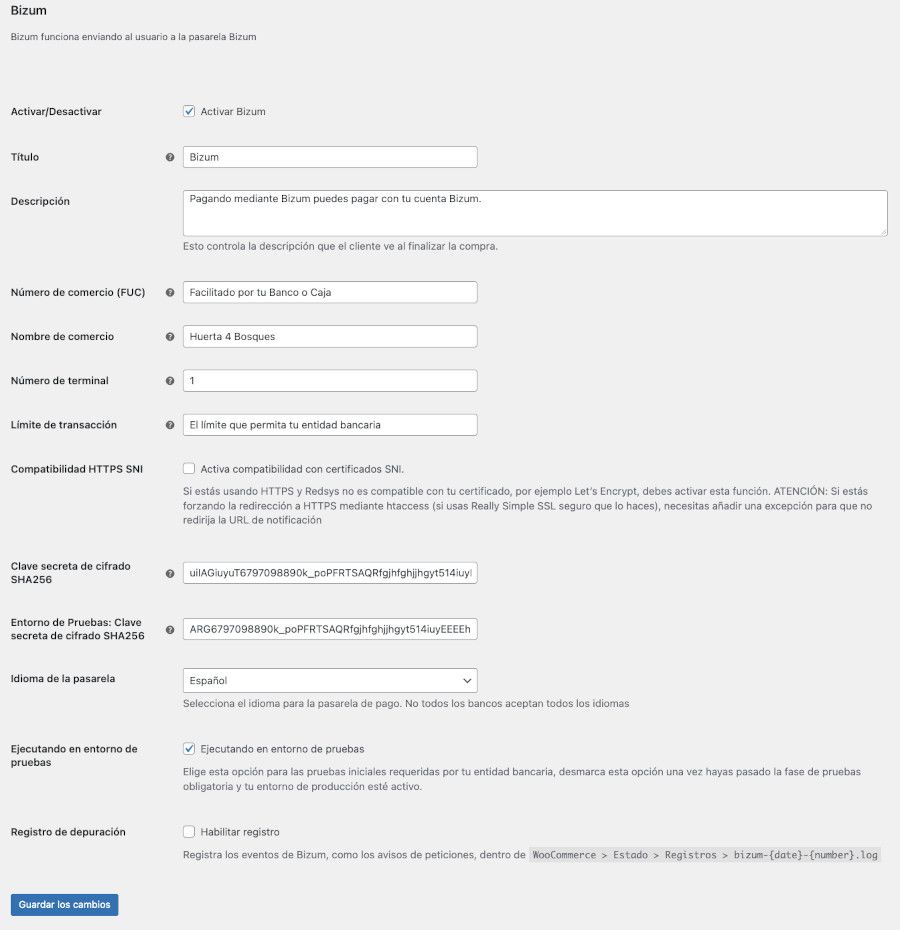
Las claves de la imagen “son una simulación”, debes colocar las que tu entidad bancaria te facilite para Bizum como vendedor.
Una vez tengas todo configurado y el entorno de pruebas de cobros en funcionamiento prueba a realizar un pedido de pruebas con un pago real para asegurarte de que el método funciona, que recibes el dinero en tu cuenta bancaria asociada a Bizum y que WooCommerce cambia el estado de los pedidos debidamente.
Si falla el proceso tendrás que revisar detalladamente los datos de configuración de Bizum, que las claves introducidas sean correctas, que no tengas espacios al principio o al final de cada clave y que estás en el “entorno de pruebas”. Vuelve a repetir la prueba de pago de un producto de tu tienda para verificar que funciona.
Conclusiones
Añadir Bizum en WooCommerce como método de pago en tu tienda te va a servir para llegar a más clientes y así aumentar las conversiones sabiendo que te adaptas a los tiempos con sistemas de pago rápidos, seguros y muy eficientes.
La opción de integrar Bizum en WooCommerce con un plugin es con diferencia las más recomendada ya que el proceso “manual” no deja de ser sino un envío simple de dinero de un dispositivo (el del comprador) a tu dispositivo (el del vendedor) vía móvil, lo que supone que luego tendrás que actualizar tú manualmente los estados de cada pedido, y si tienes mucho tráfico de ventas y volumen de envíos te aseguro que ni de lejos vas a querer el proceso manual de Bizum.
Como ves en este artículo, Bizum no solo sirve para que te envíen dinero rápidamente tus amigos y familiares, también puedes utilizarlo como método de pago para que tus clientes puedan realizarlos cuando adquieren productos o algún tipo de servicio en tu tienda online o sitio web.
Si tienes cuenta de acceso al Foro como cliente de Webempresa y no sabes cómo implementar Bizum en tu tienda WooCommerce, pregunta cualquier duda que tengas ¡te ayudaremos encantados! (ツ)
Ahora que tienes claro que usar Bizum en tu tienda ¡es fácil! ¿porqué no lo añades como sistema de pagos de tu tienda online?
También te puede interesar:
¿Te ha resultado útil este artículo?

Miembro del equipo de soporte técnico de Webempresa.
Coordinador de contenidos en el Blog y en Youtube.
Soporte técnico en CiberProtector. Teacher en Webempresa University